Oggigiorno le soluzioni per eseguire altri sistemi operativi sulla piattaforma macOS non mancano. Tuttavia, UTM si conferma come una delle più versatili e flessibili in assoluto. Essa permette infatti sia di virtualizzare che emulare i sistemi operativi su Mac Intel ed Apple Silicon (di derivazione ARM), permettendo di eseguire in finestra una piattaforma completamente diversa rispetto a quella sviluppata dalla Mela.
Cos’è UTM e come funziona
UTM è un software open source che esiste da anni, il cui codice è per larga parte distribuito sotto licenza Apache 2.0. Il suo principale pilastro è il ben noto QEMU, un software libero che permette sia di virtualizzare che emulare i sistemi operativi. È quindi possibile eseguire applicazioni Linux, Windows e macOS sullo stesso sistema.
La differenza è importante: la virtualizzazione permette di caricare i sistemi operativi guest (ovvero quelli in esecuzione sulla macchina virtuale creata via software) sulla stessa architettura del sistema host, utilizzando l’hardware fisico per ottenere prestazioni elevate. Nel caso dei Mac, quelli basati su processore Intel possono virtualizzare – grazie a UTM e QEMU – i sistemi operativi designati per la piattaforma x86, quelli Apple Silicon possono eseguire sistemi compatibili con la piattaforma ARM64.
L’emulazione, invece, fornisce un’astrazione completa dell’hardware, consentendo di eseguire sistemi operativi e applicazioni su architetture differenti. In altre parole, su una macchina basata su chip x86-64 si può eseguire codice sviluppato per ARM e viceversa. Questa modalità è generalmente molto più lenta rispetto alla virtualizzazione perché richiede una traduzione istruzione per istruzione.
Il “bonus” dell’emulazione risiede nella grande flessibilità. UTM consente infatti di emulare oltre 30 diverse architetture di processore, incluse x86-64, ARM64 e RISC-V. L’uso di QEMU garantisce una buona sicurezza grazie all’isolamento delle macchine virtuali in un ambiente sandboxed, proteggendo i dati degli utenti da virus e malware.
Il vantaggio di UTM è proprio quello di mettere gli utenti nelle condizioni di scegliere se virtualizzare o emulare, a seconda del sistema operativo prescelto.
Dove e come scaricare UTM
Il download di UTM è possibile sia dall’Apple App Store, sia da GitHub. Seguendo una pratica molto comunque tra gli sviluppatori di software open source, entrambe le release sono identiche: quella scaricabile da GitHub è completamente gratuita. La versione prelevabile dall’App Store è a pagamento, per coloro che volessero sostenere economicamente la crescita del progetto.
In un caso, inoltre, gli aggiornamenti devono essere installati manualmente; nel caso della versione scaricabile dall’App Store, sono applicati in modo del tutto automatico. Per il resto, le due release sono assolutamente equivalenti.
Una buona idea potrebbe essere quella di effettuare il download di UTM da GitHub (scaricare il file .dmg per avviarne l’installazione su macOS), valutare il software quindi sovvenzionare il progetto con la versione pubblicata sull’App Store.
Come creare una nuova macchina virtuale su macOS
Il funzionamento di UTM è molto semplice: come primo passo, basta cliccare sul pulsante “+” (1), selezionare una macchina virtuale per mostrare i dettagli corrispondenti (2) e infine usare il pulsante Play per avviare la virtual machine (3).
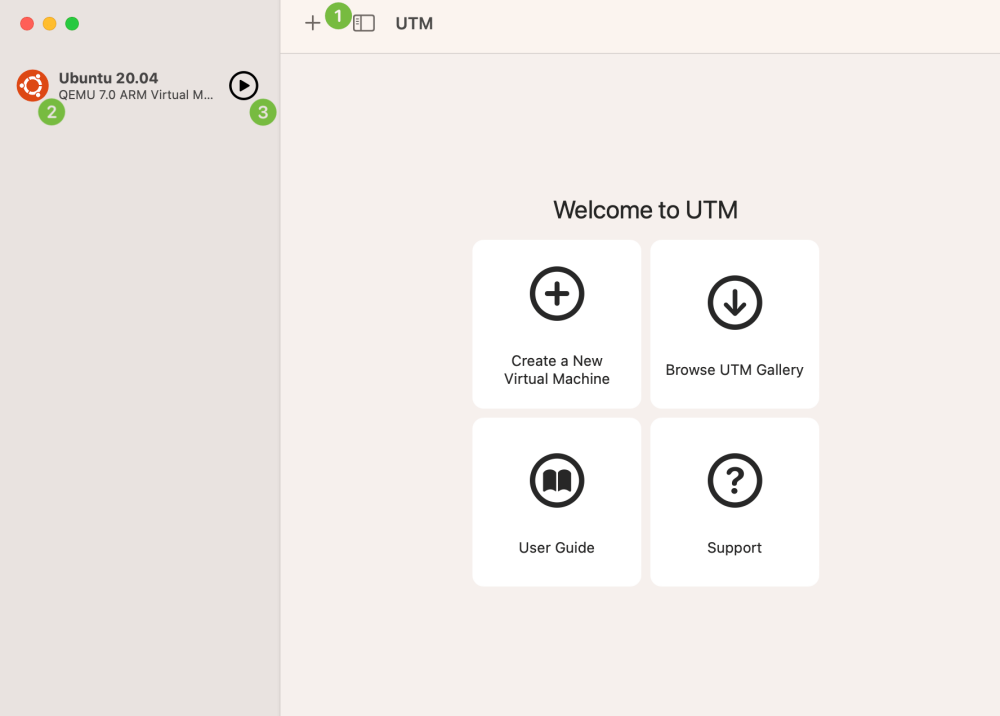
Cliccando sul pulsante delle impostazioni (4), è possibile configurare in profondità il comportamento della macchina virtuale.
Il consiglio è quindi poi quello di scegliere una cartella condivisa (5), in modo da avere la possibilità di trasferire dati da e verso la macchina virtuale UTM. Infine, con un clic sul menu a tendina nella parte inferiore della finestra, si può eventualmente scegliere un supporto da utilizzare.
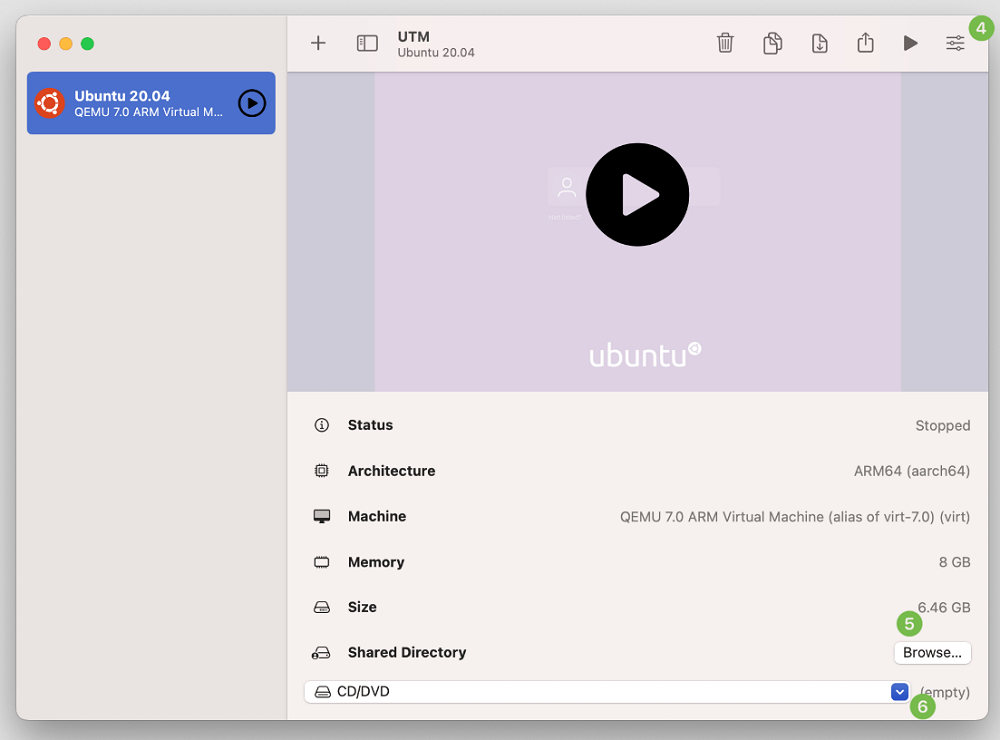
Come spiegato in precedenza, il vantaggio di UTM risiede proprio nel fatto che – sulla base dell’architettura del sistema Mac in uso – è possibile decidere se virtualizzare o emulare il sistema operativo guest. Ovvero quello ospitato all’interno di UTM e non installato fisicamente sulla macchina.
QEMU diventa semplice da configurare
Abbiamo detto che QEMU costituisce le fondamenta di UTM. QEMU vanta decenni di sviluppo alle spalle, è ampiamente utilizzato e costantemente aggiornato.
Sebbene QEMU sia estremamente versatile, la sua configurazione può risultare complessa a causa delle numerose opzioni e flag da utilizzare tramite riga di comando. UTM nasce per superare questi ostacoli, offrendo agli utenti la flessibilità di QEMU ma con un’interfaccia intuitiva e facile da usare.
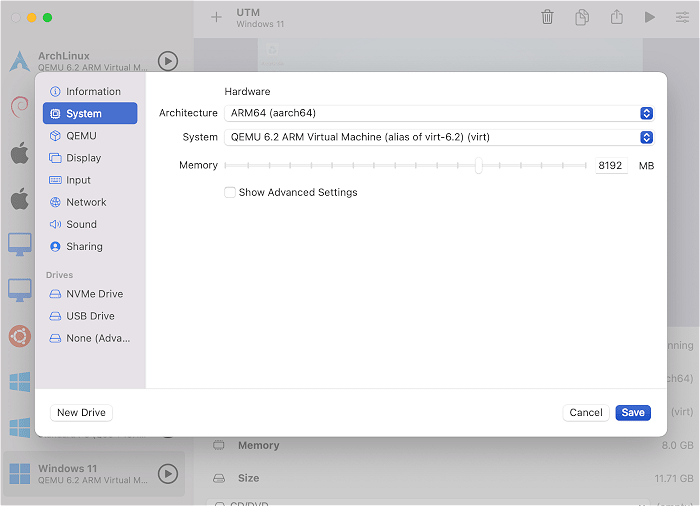
File ISO e installazioni già pronte
Gli utenti di UTM possono caricare un sistema operativo a partire dal corrispondente file ISO, scaricabile dai siti Web ufficiali. Ad esempio, tutte le principali distribuzioni Linux (Debian, Ubuntu, Arch, Fedora, Kali Linux,…) ma anche ReactOS, distro del pinguino che vuole ricalcare l’aspetto grafico delle versioni di Windows più “classiche” come Windows XP e Windows 7.
UTM assicura poi pieno supporto per Windows XP, Windows 7, Windows 10 e Windows 11.
Partendo dai file ISO, gli utenti possono installare e configurare l’ambiente virtualizzato a proprio piacimento. CrystalFetch è uno strumento gratuito e aperto che consente di scaricare dai server Microsoft il file ISO più aggiornato di Windows 11, direttamente su macOS.
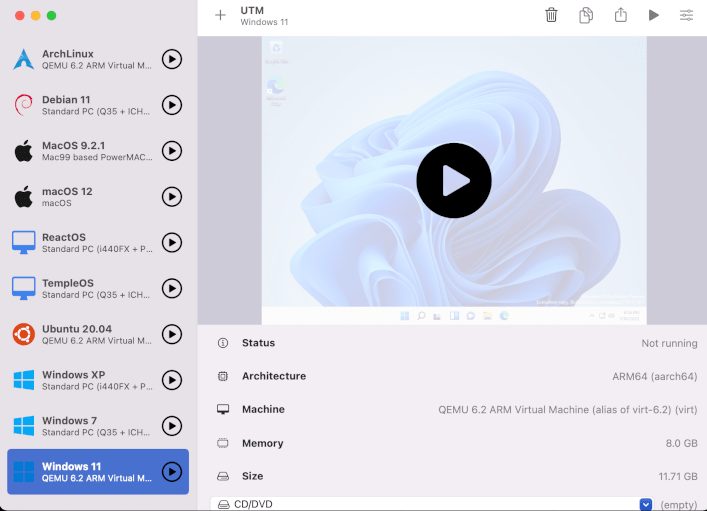
In alternativa, parlando di Windows 11, si può scaricare la ISO ufficiale da questa pagina: è utilizzabile per virtualizzare la piattaforma Microsoft sui sistemi Mac basati su Intel. Per i Mac Apple Silicon, si può usare la ISO ARM64, pubblicata sempre da Microsoft. Lo abbiamo spiegato nell’articolo dedicato al download e all’installazione di Windows 11 ARM.
Cliccando su Browse UTM Gallery si accede al contenuto della galleria contenente i link per il download di un ampio ventaglio di file UTM. Questi ultimi sono installazioni già pronte per l’uso di una vasta schiera di macchine virtuali contenenti altrettanti sistemi operativi.
Caricando un file .utm, si ha la possibilità di eseguire subito una distribuzione Linux (sono indicate le credenziali da utilizzare per il login).
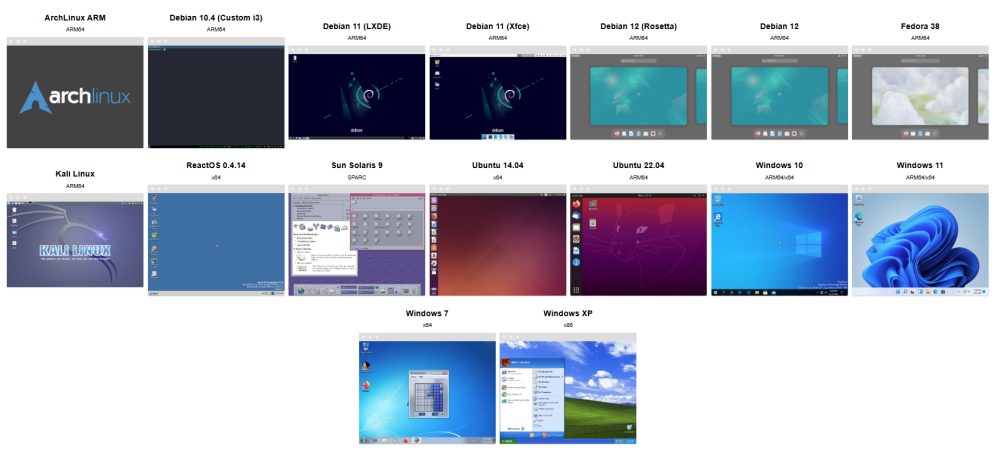
Grafica ad alte prestazioni e funzionalità avanzate con SPICE
I file .utm già predisposti (e ospitati sui server di Internet Archive) contengono per default il componente chiamato SPICE, Simple Protocol for Independent Computing Environments. In UTM, SPICE svolge un ruolo cruciale nel fornire grafica ad alte prestazioni e funzionalità avanzate per le macchine virtuali.
SPICE consente un rendering veloce delle finestre e dei display emulati, migliorando l’esperienza visiva. Integra inoltre driver e funzionalità per ottimizzare le prestazioni del sistema operativo guest. Questi strumenti sono essenziali per garantire una corretta comunicazione tra il sistema host (macOS) e il sistema guest (ad esempio Windows o Linux), migliorando la gestione delle risorse.
Note finali
Mentre UTM è regolarmente pubblicato sull’App Store di Apple, l’azienda di Cupertino aveva in passato osteggiato la possibilità di virtualizzare ed emulare altri sistemi operativi su iOS. La versione di UTM per iOS era stata quindi improvvisamente estromessa dall’App Store, per poi rientrare a distanza di qualche tempo dopo la riconsiderazione della decisione.
Il nome UTM dovrebbe essere acronimo di Universal Turing Machine, anche se non abbiamo trovato un riferimento specifico né su GitHub né sul sito ufficiale.
Il significato dovrebbe essere proprio questo, tuttavia, perché gli sviluppatori di UTM propongono in evidenza una storica citazione di Alan Turing risalente al 1936:
È possibile inventare un’unica macchina che possa essere utilizzata per calcolare qualsiasi sequenza computabile.
Di fatto UTM vuole realizzare quel sogno: utilizzare la base costituita dai sistemi Mac per eseguire, grazie alla virtualizzazione o all’emulazione, qualunque sequenza di codice. Anche codice sviluppato per piattaforme completamente differenti.
/https://www.ilsoftware.it/app/uploads/2024/11/UTM-virtualizzazione-emulazione.jpg)
/https://www.ilsoftware.it/app/uploads/2025/04/apple-vintage.jpeg)
/https://www.ilsoftware.it/app/uploads/2025/02/asahi-linux-perde-il-suo-fondatore.jpg)
/https://www.ilsoftware.it/app/uploads/2025/01/monitorare-prestazioni-macos-stats.jpg)
/https://www.ilsoftware.it/app/uploads/2025/01/apple-silicon-emulazione-windows-x86.jpg)